文件的扩展名(即后缀名)通常用来标识其类型,比如 .txt 表示文本文件,.jpg 表示图片文件。有时我们可能需要更改文件的扩展名来适应特定的应用程序或操作需求。本教程将指导您如何在 Windows 11 中安全有效地更改文件后缀名,从而改变文件类型。
方法一:通过文件资源管理器直接更改显示文件扩展名
打开“设置”(可以通过点击开始菜单中的齿轮图标或者按 Win + I 快捷键进入)。导航到“个性化” > “任务栏和开始菜单”下的“文件资源管理器选项”。在弹出的对话框中切换到“查看”标签页。
勾选“始终显示扩展名”,然后点击“确定”。
重命名文件
浏览到包含要更改扩展名的文件夹。右键单击目标文件并选择“重命名”,或者直接选中文件后按键盘上的 F2 键。修改文件名末尾的扩展部分(例如,从 .txt 改为 .docx),但不要改变文件名本身。
按 Enter 确认更改。系统可能会弹出警告提示,询问是否继续;确认即可。尝试用相应的应用程序打开已更改扩展名的文件,检查是否能正常读取和编辑内容。
方法二:利用命令行工具如果您熟悉命令行界面,可以使用 PowerShell 或者传统的命令提示符来进行批量更改:
打开 PowerShell 或命令提示符
按 Win + X 并选择“Windows PowerShell (管理员)”或“命令提示符 (管理员)”。使用 cd 命令切换到包含待处理文件的目录,例如:
cd C:\Path\To\Your\Folder
对于所有 .oldext 文件更改为 .newext,您可以运行如下命令:
ren *.oldext *.newext
如果您想针对特定文件,可以在命令中指定完整路径及文件名。
方法三:借助第三方软件当涉及到复杂或特殊的文件格式转换时,推荐使用专业的第三方工具,如简鹿办公提供的“简鹿文件批量重命名”。这类工具不仅能够轻松实现文件名的更改,还提供了更多高级功能,包括但不限于:
批量修改多个文件的扩展名。
根据规则自定义文件命名模式。
支持导入 Excel 表格进行复杂的重命名操作。
通过上述方法,您可以在 Windows 11 中方便快捷地更改文件的后缀名,进而改变文件类型。不过,请记住更改扩展名只是改变了文件的外观标识,并未实际转换文件内部的数据结构。因此,在做出这样的变更前,请确保您清楚这样做对文件的影响,并采取必要的预防措施。